Hoe te repareren als het alarm niet werkt op Android-apparaten
Android Tips En Trucs / / August 05, 2021
Is het ooit met jou gebeurd, de wekker van je smartphone heeft je niet op tijd wakker gemaakt? Ik weet zeker dat velen van ons het hiermee eens zullen zijn, vaak gaat de wekker helemaal niet. Zelfs als dat zo is, missen we op de een of andere manier. Als het gebeurt, blijven we ons afvragen waarom het alarm in hemelsnaam niet afging??? Welnu, in deze gids zal ik een einde maken aan al deze twijfels. Vandaag zal ik u vertellen welke probleemoplossing u moet doen als het Wekker werkt niet op uw Android-apparaten.
Ik heb de mogelijke redenen genoemd waardoor het alarm meestal niet klinkt op uw smartphone. Er zijn ook enkele dwaze fouten die gebruikers maken, waardoor er geen alarm is. Vaak zijn sommige gebruikers niet zo technisch onderlegd om een paar dingen aan te passen om het alarm correct te laten werken. Desalniettemin kunt u, in welke van deze categorieën u ook past, deze gids voor probleemoplossing gebruiken. Laten we dus aan de slag gaan en dit probleem oplossen.

Verwant | Hoe Web Console-logboek voor Chrome op Android te krijgen
Inhoudsopgave
-
1 Oplossen als het alarm niet werkt op Android-apparaten
- 1.1 Controleer op alarmvolume
- 1.2 Verwijder updates van de klok-app op uw Android-apparaten
- 1.3 Pas de DND-uitzondering aan
- 1.4 Wis de cache van de klok-app
- 1.5 Rest App-voorkeuren
Oplossen als het alarm niet werkt op Android-apparaten
De fixes zijn vrij eenvoudig uit te voeren. Daar gaan we.
Controleer op alarmvolume
Dit is een van de meest voorkomende fouten die smartphonegebruikers maken. Ze zetten het apparaat stil en vragen zich vervolgens af waarom het alarm niet klinkt. U moet dus handmatig controleren en instellen welke hoeveelheid alarmvolume beter voor u kan zijn, zodat u het ook daadwerkelijk hoort. Om dat aan te passen,
- ga naar Instellingen > Geluiden en trillingen [Op sommige apparaten kunnen het alleen geluiden zijn]
- Daaronder zie je volumeregelaars voor Ringtone, Mediabestanden, en Alarm.

- Stel de Alarmvolume volgens uw sonische comfort. Maar zorg ervoor dat je het hoort als het afgaat, anders blijf je slapen.
Gids | Een complete gids voor het veilig versleutelen van een Android-smartphone / -tabblad
Notitie
Bovendien zal ik voorstellen om trilling in te schakelen voor alarm. Of aangezien de apparaten worden geleverd met een speciale knop voor trillingsonderdrukking, kunt u deze gebruiken om op trilling in te stellen. Dit zal u helpen om de trillingen te voelen wanneer het alarm afgaat. Sommige mensen hebben een diepere slaap en missen de neiging om zelfs een luid alarm te missen.
Verwijder updates van de klok-app op uw Android-apparaten
De stockklok-app kan niet van Android-apparaten worden verwijderd. U kunt echter alle systeemupdates voor de app verwijderen en terugzetten naar de fabrieksinstellingen. Dit betekent dat het dezelfde handige app zal zijn toen u uw apparaat voor het eerst uit de doos haalde en begon te gebruiken. Dus als er bugs in de eerder geïnstalleerde versie zitten, worden deze verwijderd.
Sommige telefoons staan het verwijderen van updates voor hun standaardtoepassingen mogelijk niet toe. Op mijn Oneplus 6T is er geen dergelijke optie voor de stockklok-app. Apparaten verschillen echter en als u de optie heeft, kunt u hier als volgt op controleren en ook de updates verwijderen.
- Ga naar Instellingen > Apps en meldingen
- Scroll naar beneden Klok-app in de lijst met geïnstalleerde systeem- / aangepaste apps
- Tik erop om te openen.
- In de rechterbovenhoek zou er een knop met drie stippen moeten zijn. Tik erop.
- Je zou de optie moeten zien, Verwijder updates. Tik erop en bevestig om door te gaan met het verwijderen.
Pas de DND-uitzondering aan
Vaak kan Niet storen of Niet storen de wekker-app uitschakelen als deze actief is. U moet dus het alarm aanpassen en aan de uitzondering toevoegen. Dit betekent dat zelfs als de DND actief is, het alarm luid en duidelijk zal klinken. Dit is hoe je het doet
- Ga naar Instellingen
- Scroll naar boven Geluid en trillingen. Tik om het te openen
- Tik op Niet storen
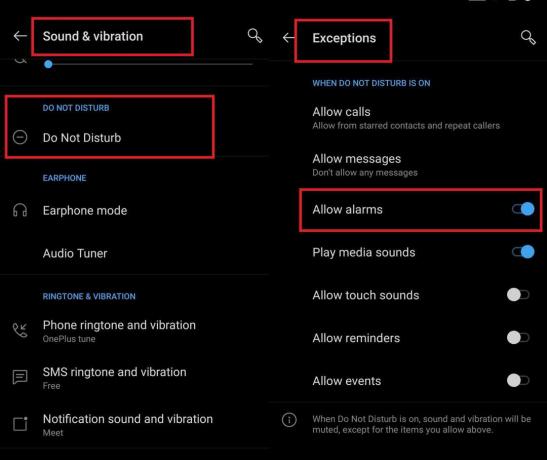
- Ga dan naar Uitzonderingen
- Onder dat vinkje Alarmen toestaan toggle is ingeschakeld.
Wis de cache van de klok-app
Vaak wordt door veelvuldig gebruik het geheugen te veel opgeruimd door tijdelijke bestanden. Dus dat kan ervoor zorgen dat de klok-app niet werkt. Daarom kunnen gebruikers niet naar het alarmgeluid luisteren op hun Android-apparaten. Dus de verstandige zet hier is om de cache van de klok-app te wissen.
- Ga naar Instellingen > Apps en meldingen
- Kraan Zie alle apps
- Selecteer in de lijst met apps Klok
- Tik om het te openen> selecteer Opslag en cache

- Tik vervolgens op Cache wissen
Rest App-voorkeuren
Bewaar deze als laatste redmiddel als alles wat ik hierboven heb besproken niets voor je doet. Het zal de instellingen resetten die je hebt aangepast voor al je apps. U wordt echter niet beroofd van uw app-gegevens. Het blijft intact.
- Ga naar Instellingen > Systeem
- Ga dan naar Reset opties
- Tik op Reset app-voorkeuren

- Bevestig en tik op Apps resetten.
Dit waren dus enkele van de effectieve oplossingen om wekkers te repareren die niet werken op Android-apparaten. Probeer deze uit en laat me weten wat er precies voor u heeft gewerkt bij het vinden van het probleem. Blijf op de hoogte GetDroidTips voor meer van dergelijke informatieve gidsen.
Lees Volgende,
- Android 12: informatie die we tot nu toe kennen
- Download Vivo iQOO 3 Android 11 Beta-update
Swayam is een professionele techblogger met een masterdiploma in computertoepassingen en heeft ook ervaring met Android-ontwikkeling. Hij is een fervent bewonderaar van Stock Android OS. Naast tech bloggen houdt hij van gamen, reizen en gitaar spelen / lesgeven.



